win10系统右键点击开始按钮没反应的解决方法
发布日期:2018-12-15 09:24 作者:深度技术 来源:www.shenduwin10.com
我们在操作win10系统电脑的时候,常常会遇到右键点击开始按钮没反应的问题。那么出现右键点击开始按钮没反应的问题该怎么解决呢?对于很多用户对电脑不太熟悉的小伙伴不知道右键点击开始按钮没反应到底该如何解决?其实只需要打开任务管理器,点击“文件” - “运行新任务”,请确保勾选”使用管理员身份创建这个任务“,输入Powershell就可以了。下面深度技术小编就给小伙伴们分享一下右键点击开始按钮没反应具体的解决方法:
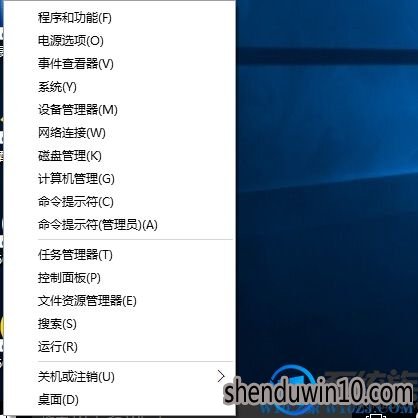

2.点击“文件” - “运行新任务”
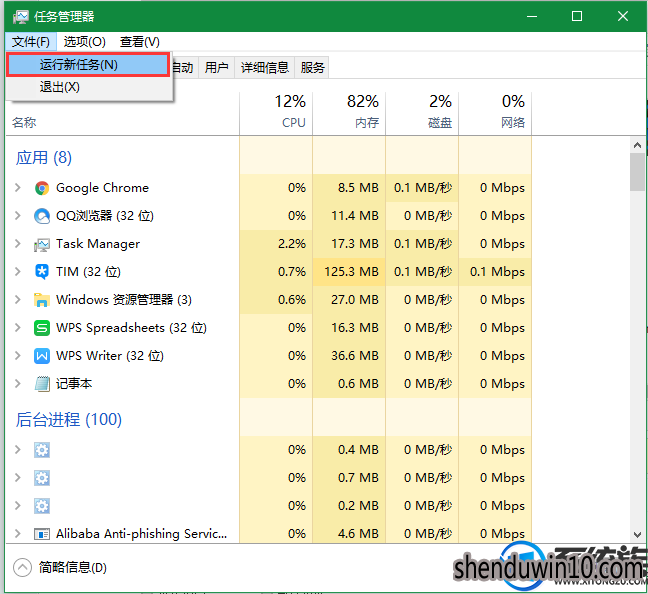
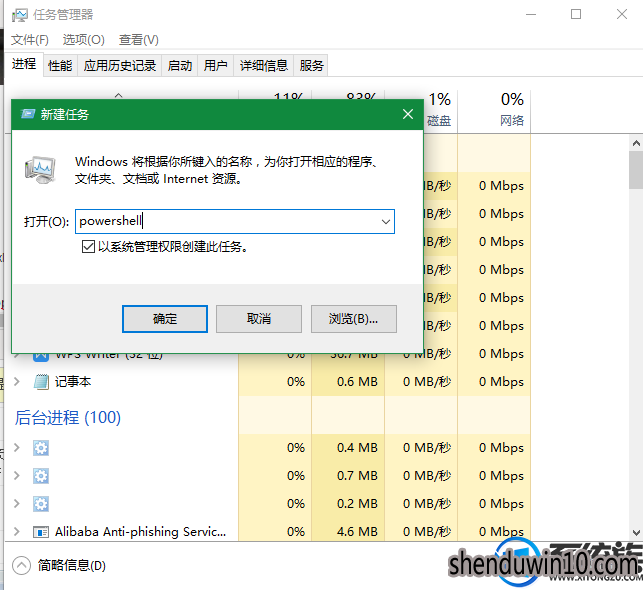
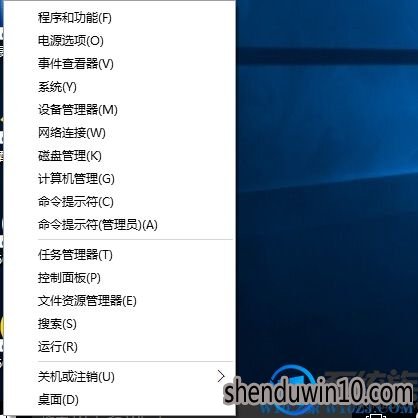
方法一:
1.打开任务管理器(或者同时按下CTRL+Shift+ESC)

2.点击“文件” - “运行新任务”
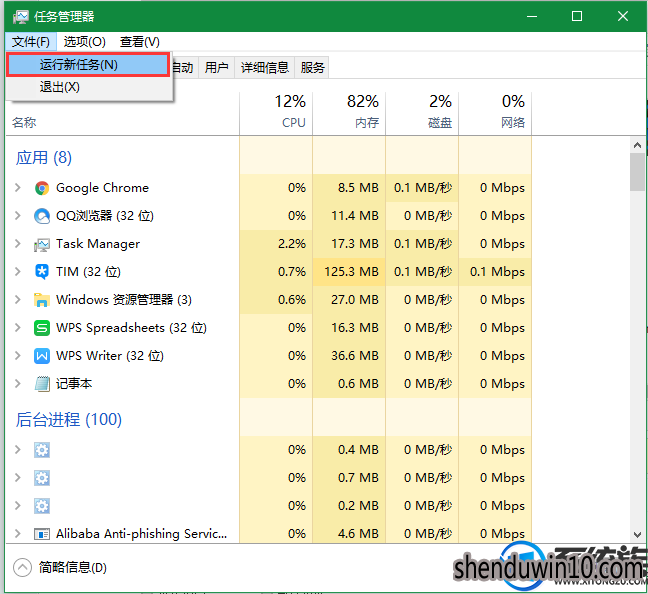
3.请确保勾选”使用管理员身份创建这个任务“,输入Powershell
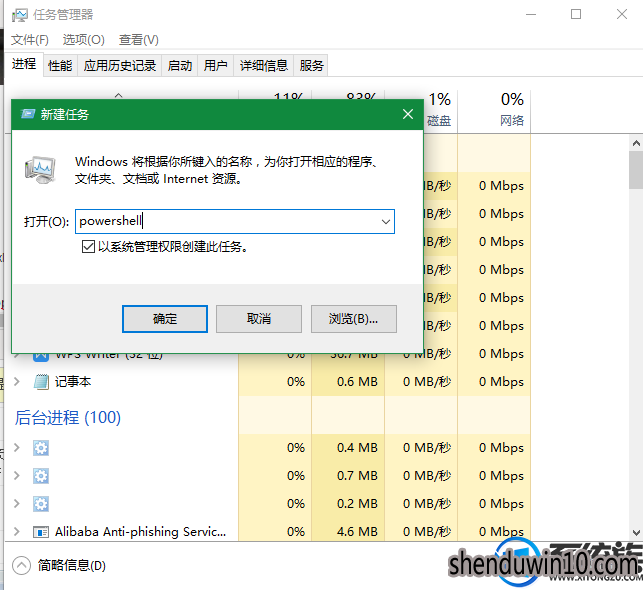
4.在Powershell中,输入以下两条命令:(第二条命令需要点击回车)
$manifest = (Get-AppxPackage Microsoft.WindowsStore).InstallLocation + 'AppxManifest.xml' ; Add-AppxPackage -DisableDevelopmentMode -Register $manifest
Get-AppXPackage -AllUsers |Where-Object {$_.InstallLocation -like "*SystemApps*"}
5.完成后关闭Powershell,再重启您的计算机即可。
方法二:
1. 同时按住“Windows“键+”R”,调出运行栏,输入“regedit”命令点击确定,打开注册表编辑器。
2.展开“HKEY_CLASSES_ROOT”主键,找到“lnkfile”字符串值项,在右侧右击空白处新建“字符串值”,命名为“IsShortcut”,数值数据为空不用填。
3. 然后找到“piffile”字符串值项,在右侧右击空白处新建“字符串值”,命名为“IsShortcut”,数值数据为空不用填 。
4. 完成后退出注册表编辑器,重新启动电脑,查看开始菜单右击是否恢复正常。
关于win10系统右键点击开始按钮没反应的解决方法的全部内容就分享到这里了,希望可以帮助到您!
关于win10系统右键点击开始按钮没反应的解决方法的全部内容就分享到这里了,希望可以帮助到您!
精品APP推荐
Doxillion V2.22
思维快车 V2.7 绿色版
EX安全卫士 V6.0.3
清新绿色四月日历Win8主题
u老九u盘启动盘制作工具 v7.0 UEFI版
翼年代win8动漫主题
地板换色系统 V1.0 绿色版
优码计件工资软件 V9.3.8
风一样的女子田雨橙W8桌面
淘宝买家卖家帐号采集 V1.5.6.0
海蓝天空清爽Win8主题
Process Hacker(查看进程软件) V2.39.124 汉化绿色版
Ghost小助手
点聚电子印章制章软件 V6.0 绿色版
彩影ARP防火墙 V6.0.2 破解版
IE卸载工具 V2.10 绿色版
PC Lighthouse v2.0 绿色特别版
游行变速器 V6.9 绿色版
慵懒狗狗趴地板Win8主题
foxy 2013 v2.0.14 中文绿色版
- 专题推荐
- 深度技术系统推荐
- 1深度技术 Ghost Win10 x86 装机版 2016年05月
- 2深度技术Ghost Win10 x64位 特别纯净版v2018.01(绝对激活)
- 3深度技术Ghost Win10 (64位) 经典装机版V2017.07月(免激活)
- 4深度技术Ghost Win10 x64位 多驱动纯净版2019V08(绝对激活)
- 5深度技术Ghost Win10 X64 精选纯净版2021v03(激活版)
- 6深度技术 Ghost Win10 32位 装机版 V2016.09(免激活)
- 7深度技术Ghost Win10 X32增强修正版2017V01(绝对激活)
- 8萝卜家园Windows11 体验装机版64位 2021.09
- 9深度技术Ghost Win10 x64位 完美纯净版2019年05月(无需激活)
- 10深度技术Ghost Win10 X32位 完美装机版2017.09月(免激活)
- 深度技术系统教程推荐

